1.重定向概述
1.1.什么是重定向
将原本要输出到屏幕的数据信息,重新定向到某个指定的文件中。比如:每天凌晨定时备份数据,希望将备份数据的结果保存到某个文件中。这样第⼆天通过查看文件的内容就知道
昨天备份的数据是成功还是失败。
1.2.为何要使用重定向
1.当屏幕输出的信息很重要,而且希望保存重要的信息时;
2.后台执行中的程序,不希望他干扰屏幕正常的输出结果时;
3.系统的例行命令, 例如定时任务的执行结果,希望可以存下来时;
4.一些执行命令,我们已经知道他可能出现错误信息, 想将他直接丢弃时;
5.错误日志与正确日志需要分别输出至不同的文件保存时;1.3.学习重定向的预备知识
标准输入与输出 当运行一个程序时通常会自动打开三个标准文件,分别是标准输入、标准输出、错误输出
| 名称 | 文件描述符 | 作用 |
|---|---|---|
| 标准输入(STDIN) | 0 | 默认是键盘,也可以是文件或其他命令的输出。 |
| 标准输出(STDOUT) | 1 | 默认输出到屏幕。 |
| 错误输出(STDERR) | 2 | 默认输出到屏幕。 |
| 文件名称(filename) | 3+ |
进程将从标准输入中得到数据,将正常输出打印至屏幕终端,将错误的输出信息也打印至屏幕终端。
PS: 进程是使用文件描述符 (file descriptors) 来管理打开的文件
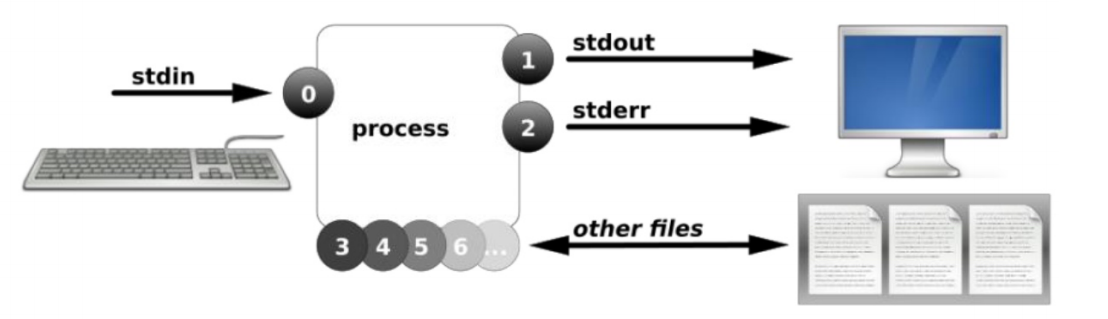
以 cat 命令为例, cat 命令的功能是从命令行给出的文件中读取数据,并将这些数据直接送到标准输出。若使用如下命令:
#会把文件/etc/passwd的内容输出显示到屏幕上
[root@xuliangwei ~]# cat /etc/passwd但如果 使用 cat 命令没有跟上输入的文件名,那么cat命令则会通过命令行标准输入中读取数据, 并
将其送到标准输出。
[root@xuliangwei ~]# cat
hello #标准输入
hello #标准输出
^C
#用户输入的每一行都⽴刻被cat命令输出到屏幕上。下⾯了解一下标准输入输出过程
#持续追踪查看文件内容
[root@xuliangwei ~]# tail -f /etc/passwd
ctrl+z 将进程转到后台
#查看运行的进程
[root@xuliangwei ~]# ps
PID TTY TIME CMD
5848 pts/1 00:00:00 bash
6885 pts/1 00:00:00 tail
6888 pts/1 00:00:00 ps
#查看tail命令的pid,6885进程下的文件描述符
[root@xuliangwei ~]# ls -l /proc/6885/fd
total 0
lrwx------ 1 root root 64 Dec 3 06:57 0 -> /dev/pts/1
lrwx------ 1 root root 64 Dec 3 06:57 1 -> /dev/pts/1
lrwx------ 1 root root 64 Dec 3 06:56 2 -> /dev/pts/1
lr-x------ 1 root root 64 Dec 3 06:57 3 -> /etc/passwd
lr-x------ 1 root root 64 Dec 3 06:57 4 -> inotify
#Linux查看标准输入输出设备
[root@xuliangwei ~]# ls -l /dev/std*
lrwxrwxrwx 1 root root 15 Dec 2 22:30 /dev/stderr -> /proc/self/fd/2lrwxrwxrwx 1 root root 15 Dec 2 22:30 /dev/stdin -> /proc/self/fd/0
lrwxrwxrwx 1 root root 15 Dec 2 22:30 /dev/stdout -> /proc/self/fd/12.输出重定
输出重定向,改变输出内容的位置。输出重定向有如下⼏种⽅式,如表格所示
| 类型 | 操作符 | 用途 |
|---|---|---|
| 标准覆盖输出重定向 | > | 将程序输出的正确结果输出到指定的文件中,会覆盖文件原有的内容 |
| 标准追加输出重定向 | > |
将程序输出的正确结果以追加的⽅式输出到指定文件,不会覆盖原有文件 |
| 错误覆盖输出重定向 | 2> | 将程序的错误结果输出到执行的文件中,会覆盖文件原有的内容 |
| 错误追加输出重定向 | 2>> | 将程序输出的错误结果以追加的⽅式输出到指定文件,不会覆盖原有文件 |
| 标准输入重定向 | << | 将命令中接收输入的途径由默认的键盘更改为指定的文件或命令 |
案例1: 标准输出重定向(每次都会覆盖文件)
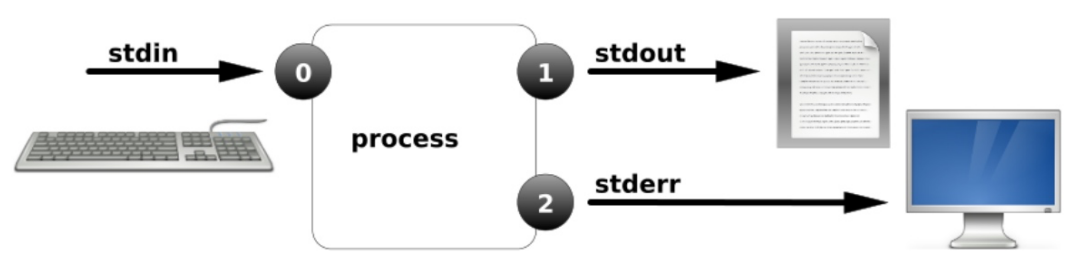
#标准输出重定向, 先清空,后写入, 如果文件不存在则创建
[root@xuliangwei ~]# ifconfig eth0 > abc案例2: 标准输出重定向(会往文件的尾部在添加内容)

#标准追加输出重定向, 向配置文件末尾追加内容
[xuliangwei@xuliangwei ~]$ echo "This is network conf" >> if案例3: 错误输出重定向
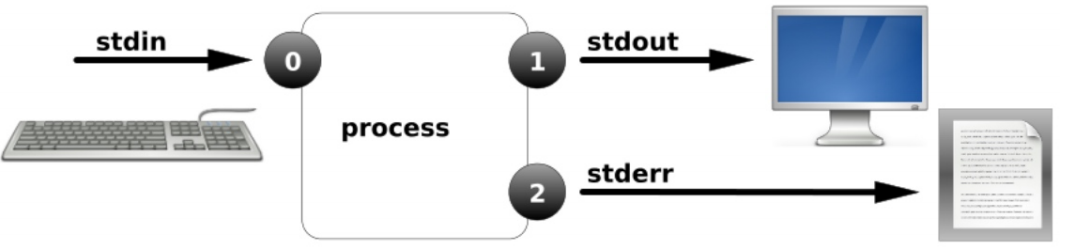
#正确输出以及错误输出重定向至一个文件
[root@xuliangwei ~]# useradd xuliangwei
[root@xuliangwei ~]# su - xuliangwei
#将标准输出和标准错误输出重定向到不同文件
[xuliangwei@xuliangwei ~]$ find /etc -name "*.conf" 1>a 2>案例4: 正确和错误都输入到相同位置
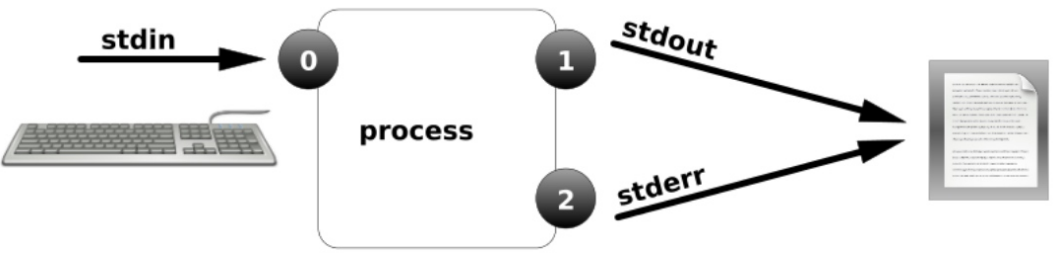
#将标准输出和标准错误输出重定向到同一个文件, 混合输出
[xuliangwei@xuliangwei ~]$ find /etc -name "*.conf" &>ab
#合并两个文件内容至一个文件
[xuliangwei@xuliangwei ~]$ cat a b >案例5: 正确和错误都输入到相同位置
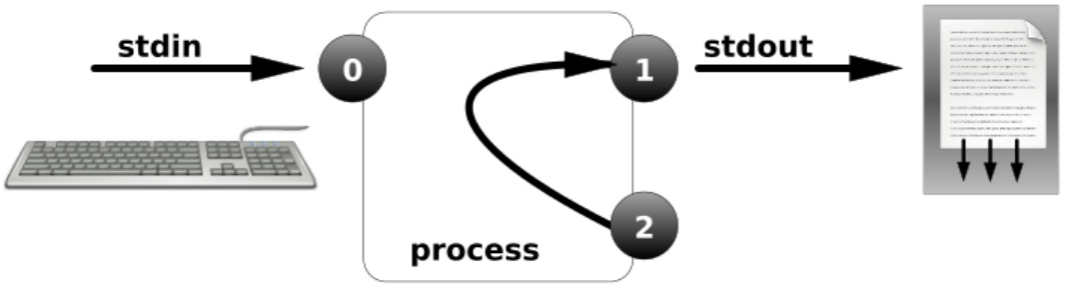
#重定向到相同的位置
[root@xuliangwei ~]# ls /root /error >ab 2>&案例6: 重定向到空设备/dev/null
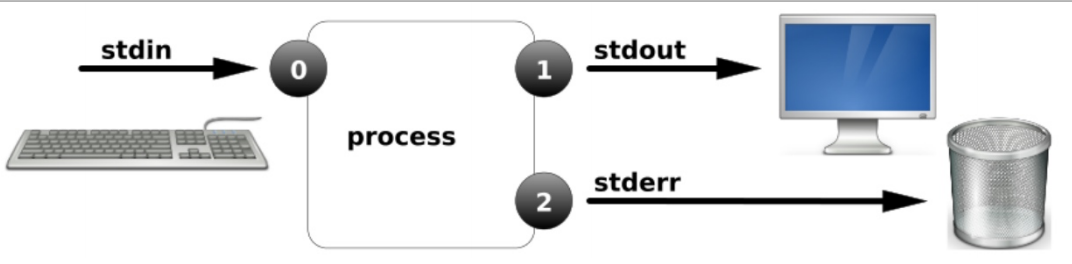
#将产生的任何数据放入黑洞设备,则视为丢弃。
[root@xuliangwei ~]# ls /root /error >ab 2>/dev/nul
[root@xuliangwei ~]# ls /root /error >ab &>/dev/nul案例7: 脚本中使用重定向 (了解即可)
[root@xuliangwei ~]# vim ping.sh
ping -c1 10.0.0.1
if [ $? -eq 0 ];then
echo "10.0.0.1 is up."
else
echo "10.0.0.1 is down."
fi
[root@xuliangwei ~]# chmod +x ping.s
[root@xuliangwei ~]# ./ping.sh
#改进后版
[root@xuliangwei ~]# vim ping.sh
ping -c1 10.0.0.1 &>/dev/null
if [ $? -eq 0 ];then
echo "10.0.0.1 is up."
else
echo "10.0.0.1 is down."
fi案例8: 脚本中使用重定向 (了解即可)
[root@xuliangwei ~]# vim ping2.sh
ping -c1 10.0.0.1 &>/dev/null
if [ $? -eq 0 ];then
echo "10.0.0.1 is up." >>up.txt
else
echo "10.0.0.1 is down." >>down.txt
fi
[root@xuliangwei ~]# chmod +x ping2.s
[root@xuliangwei ~]# ./ping2.sh3.输入重定
输入重定向,即原本从键盘等上获得的输入信息,重定向由命令的输出作为输入。< 等价 0<
案例1: 从文件中读入输入的操作
#没有改变输入的⽅向,默认键盘
[root@xuliangwei ~]# mail alice
Subject: hello
1111
2222
3333
. #结束
EOT
#检查是否收到邮件
[root@xuliangwei ~]# su - alice
[root@xuliangwei ~]# mail
#输入重定向,来自于文件
[root@xuliangwei ~]# mail -s "test01" alice < /etc/hosts案例2: 无法形容案例,请看实际操作
#没有改变输入的⽅向,默认键盘,此时等待输入
[root@xuliangwei ~]# grep 'root'
xxx
xxx
[root@xuliangwei ~]# grep 'root' < /etc/passw
root:x:0:0:root:/root:/bin/bash案例3: 无法形容案例,请看实际操作
[root@xuliangwei ~]# dd if=/dev/zero of=/file1.txt bs=1M count=20
[root@xuliangwei ~]# dd </dev/zero >/file2.txt bs=1M count=20案例4: mysql如何恢复备份,了解即可,不用关注。
[root@xuliangwei ~]# mysql -uroot -p123 < bbs.sq案例5: 利用重定向建⽴多行数据的文件
#⼿动执行 shell 命令
[root@xuliangwei ~]# echo "111" > file1.tx
[root@xuliangwei ~]# cat file1.txt
111
[root@xuliangwei ~]# cat >file2.txt
111
222
333
^D
[root@xuliangwei ~]# cat >>file3.tx
aaa
bbb
ccc
^D案例6: 脚本中打印菜单的一种使用⽅法。
[root@xuliangwei ~]# vim vm.sh
cat <<-EOF
+------------------- --- ---- --- ---- --- --- ---- --- --+ ||
| ====================== |
| 虚拟机基本管理 v5.0 |
| by xuliangwei |
| ====================== |
| 1. 安装 KVM |
| 2. 安装或重置 CentOS-6.9 |
| 3. 安装或重置 CentOS-7.4 |
| 5. 安装或重置 Windows-7 |
| 6. 删除所有虚拟机 |
| q. 退出管理程序 |
+------------------- --- ---- --- ---- --- --- ---- --- --+EOF案例7: 两条命令同时重定向
[root@xuliangwei ~]# ls; date &>/dev/nul
[root@xuliangwei ~]# ls &>/dev/null; date &>/dev/null
[root@xuliangwei ~]# (ls; date) &>/dev/nul
#后台执行
[root@xuliangwei ~]# (while :; do date; sleep 2; done)
[1] 6378
[root@xuliangwei ~]# (while :; do date; sleep 2; done) &>date.txt &
[root@xuliangwei ~]# jobs
[1]+ 运行中 ( while :; do date; sleep 2;
done ) &>/date.txt &扩展点: subshell 了解即可
[root@xuliangwei ~]# cd /boot; ls
//subshell 中执行
[root@xuliangwei ~]# (cd /boot; ls)
#如果不希望某些命令的执行对当前 shell 环境产生影响,请在subshell中执行4.进程管道技
4.1.什么是管道 管道操作符号 "|" ,主要用来连接左右两个命令, 将左侧的命令的标准输出, 交给右侧
命令的标准输入 PS: 无法传递标准错误输出至后者命令
4.2.管道流程示意图

4.3.管道使用案例
案例1: 将/etc/passwd 中的用户按 UID 大小排序
[root@xuliangwei ~]# sort -t":" -k3 -n /etc/passwd
[root@xuliangwei ~]# sort -t":" -k3 -n /etc/passwd -
[root@xuliangwei ~]# sort -t":" -k3 -n /etc/passwd |hea案例2: 统计当前/etc/passwd 中用户使用的 shell 类型
#思路:取出第七列(shell) | 排序(把相同归类)| 去重
[root@xuliangwei ~]# awk -F: '{print $7}' /etc/passwd
[root@xuliangwei ~]# awk -F: '{print $7}' /etc/passwd |sort
[root@xuliangwei ~]# awk -F: '{print $7}' /etc/passwd |sort |uniq
[root@xuliangwei ~]# awk -F: '{print $7}' /etc/passwd |sort |uniq -c案例3: 统计⽹站的访问情况 top 20
#思路: 打印所有访问的连接 | 过滤访问⽹站的连接 | 打印用户的 IP | 排序 | 去重
[root@xuliangwei ~]# yum -y install httpd
[root@xuliangwei ~]# systemctl start http
[root@xuliangwei ~]# systemctl stop firewalld
[root@xuliangwei ~]# ss -an |grep :80 |awk -F":" '{print $8}' |sort |uniq -c
[root@xuliangwei ~]# ss -an |grep :80 |awk -F":" '{print $8}' |sort |uniq -c
|sort -k1 -rn |head -n 2案例4: 打印当前所有 IP
[root@xuliangwei ~]# ip addr |grep 'inet ' |awk '{print $2}' |awk -F"/"
'{print $1}'
127.0.0.1
192.168.69.112案例6: 打印根分区已用空间的百分比(仅打印数字)
[root@xuliangwei ~]# df |grep '/$' |awk '{print $5}' |awk -F"%" '{print $1}'PS: 管道命令符能让大家能进一步掌握命令之间的搭配使用⽅法,进一步提⾼命令输出值的处理效率
4.4.管道中的tee技术
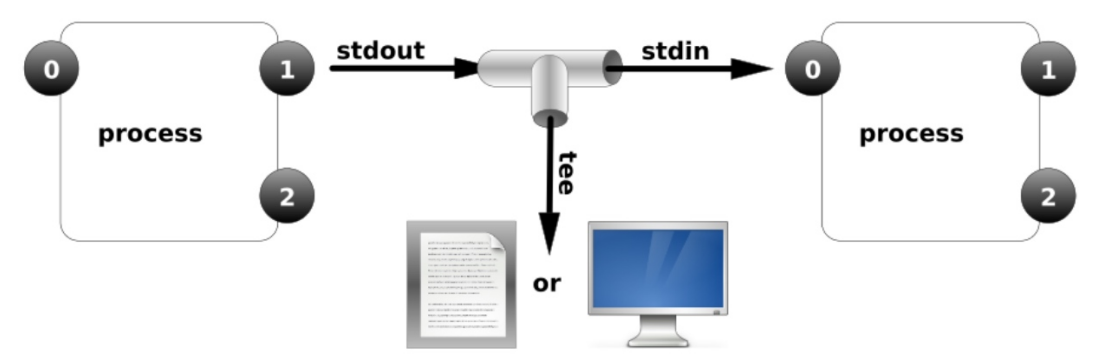
#选项: -a追加
[root@xuliangwei ~]# ip addr |grep 'inet ' |tee ip.txt |awk -F"/" '{print
$1}' |awk '{print $2}'
127.0.0.1
10.0.0.100
[root@xuliangwei ~]# cat ip.txt
inet 127.0.0.1/8 scope host lo
inet 10.0.0.100/24 brd 192.168.69.255 scope global ens32重定向与 tee 有他们在使用过程中有什么区别
[root@xuliangwei ~]# date > date.txt #直接将内容写入date.txt文件中
[root@xuliangwei ~]# date |tee date.txt #命令执行会输出至屏幕,但会同时保存一份至date.txt文件中4.5.xargs参数传递,主要让一些不⽀持管道的命令可以使用管道技术
# which cat|xargs ls- l
# ls |xargs rm -fv
# ls |xargs cp -rvt /tmp/ -或-> ls | xargs -I {} cp -rv {} /tmp/
# ls |xargs mv -t /tmp/ -或-> ls | xargs -I {} mv {} /tmp